كيفية إخفاء جميع المواعيد من التقويم في Outlook؟
كما تعلم، يتم حفظ كل من المواعيد والاجتماعات في التقويم. بشكل عام، يصعب التمييز بينهما حتى تقوم بفتحها واحدة تلو الأخرى، ناهيك عن إخفاء جميع المواعيد تمامًا. في الواقع، يمكنك القيام بذلك! سأوضح لك هنا كيفية إخفاء جميع المواعيد من تقويم محدد في Microsoft Outlook.
لإخفاء جميع المواعيد من تقويم محدد في Microsoft Outlook، يرجى اتباع الخطوات التالية:
الخطوة 1: انتقل إلى عرض التقويم، وافتح التقويم المحدد الذي تريد إخفاء جميع المواعيد منه.
الخطوة 2: انقر على زر "إعدادات العرض" في علامة التبويب "عرض".
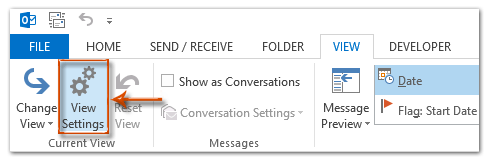
الخطوة 3: في مربع الحوار "إعدادات العرض المتقدمة" (أو مربع الحوار "تخصيص العرض") الذي سيظهر، انقر على زر "التصفية".
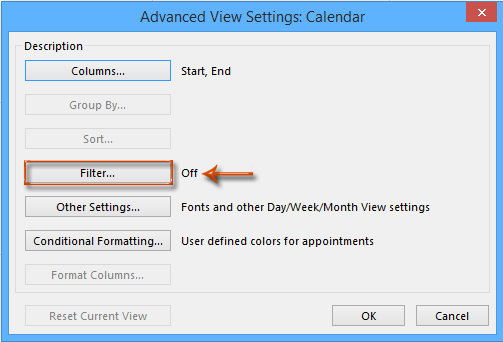
الخطوة 4: في مربع الحوار "التصفية"، انتقل إلى علامة التبويب "متقدم"، ثم:
(1) انقر على "الحقل" > "جميع حقول المواعيد" > "حالة الاجتماع"؛
(2) انقر على مربع "الشرط"، وحدد "يساوي" من القائمة المنسدلة؛
(3) انقر على مربع "القيمة"، وحدد "منظم الاجتماع" من القائمة المنسدلة؛
(4) انقر على زر "إضافة إلى القائمة"؛
(5) كرر العمليات من (1) إلى (4) أعلاه لإضافة المعايير التالية:
- حالة الاجتماع تساوي تم قبوله مؤقتًا
- حالة الاجتماع تساوي تم قبوله
- حالة الاجتماع تساوي تم رفضه
- حالة الاجتماع تساوي لم يتم الرد
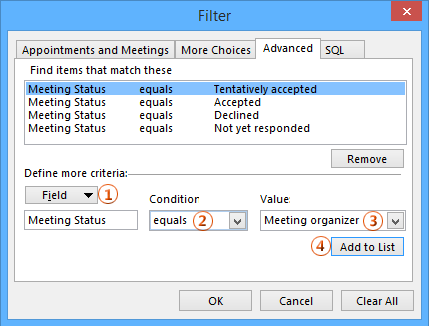
الخطوة 5: انقر على زري "موافق" في مربعَي الحوار.
ثم سترى أن جميع المواعيد قد تم إخفاؤها بالفعل من التقويم الحالي.
يمكنك حفظ العرض الحالي كعرض مخصص في Microsoft Outlook. انقر لتعلم كيفية حفظ إعدادات العرض.
مقالات ذات صلة
كيفية إخفاء جميع الاجتماعات من التقويم في Outlook؟
كيفية حفظ ونسخ إعدادات العرض إلى مجلدات أخرى في Outlook؟
أفضل أدوات تعزيز الإنتاجية في المكتب
خبر عاجل: Kutools لـ Outlook يطلق إصدارًا مجانيًا!
جرب الإصدار الجديد كليًا من Kutools لـ Outlook مع أكثر من100 ميزة مذهلة! انقر لتنزيل الآن!
📧 أتمتة البريد الإلكتروني: الرد التلقائي (متوفر لـ POP وIMAP) / جدولة إرسال البريد الإلكتروني / نسخة تلقائية/مخفية بناءً على القاعدة عند إرسال البريد / التحويل التلقائي (قاعدة متقدمة) / إضافة التحية تلقائيًا / تقسيم تلقائي لرسائل البريد الإلكتروني متعددة المستلمين إلى رسائل فردية ...
📨 إدارة البريد الإلكتروني: استدعاء البريد الإلكتروني / حظر رسائل التصيد بناءً على الموضوعات أو أخرى / حذف البريد الإلكتروني المكرر / البحث المتقدم / تنظيم المجلدات ...
📁 إعدادات المرفقات الاحترافية: حفظ دفعة / فصل دفعة / ضغط دفعة / حفظ تلقائي / تفصيل تلقائي / ضغط تلقائي ...
🌟 جمالية الواجهة: 😊 المزيد من الرموز التعبيرية الجميلة والرائعة / تذكيرك عند وصول رسائل البريد الهامة / تصغير Outlook بدلًا من الإغلاق ...
👍 ميزات بنقرة واحدة: الرد على الجميع مع المرفقات / البريد الإلكتروني المضاد للتصيد / 🕘 عرض المنطقة الزمنية للمرسل ...
👩🏼🤝👩🏻 جهات الاتصال والتقويم: إضافة دفعة لجهات الاتصال من البريد الإلكتروني المحدد / تقسيم مجموعة جهات الاتصال إلى مجموعات فردية / إزالة تذكير عيد الميلاد ...
استخدم Kutools بلغتك المفضلة – يدعم الإنجليزية والإسبانية والألمانية والفرنسية والصينية وأكثر من40 لغة أخرى!
افتح Kutools لـ Outlook فورًا بنقرة واحدة. لا تنتظر، قم بالتنزيل الآن وارتقِ بإنتاجيتك!


🚀 تنزيل بنقرة واحدة — احصل على جميع إضافات Office
موصى به بقوة: Kutools لـ Office (خمسة في واحد)
بنقرة واحدة يمكنك تنزيل خمسة برامج تثبيت مرة واحدة — Kutools لـ Excel وOutlook وWord وPowerPoint وOffice Tab Pro. انقر لتنزيل الآن!
- ✅ سهولة بنقرة واحدة: قم بتنزيل جميع حزم التثبيت الخمسة دفعة واحدة.
- 🚀 جاهز لأي مهمة في Office: ثبّت الإضافات التي تحتاجها وقتما تشاء.
- 🧰 يتضمن: Kutools لـ Excel / Kutools لـ Outlook / Kutools لـ Word / Office Tab Pro / Kutools لـ PowerPoint